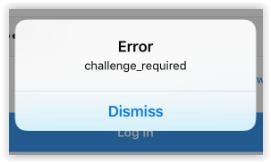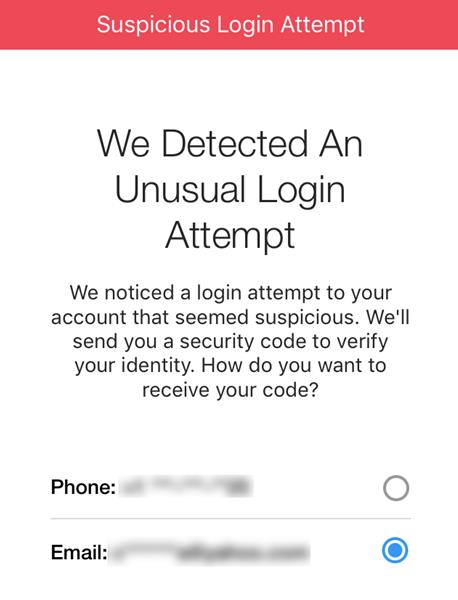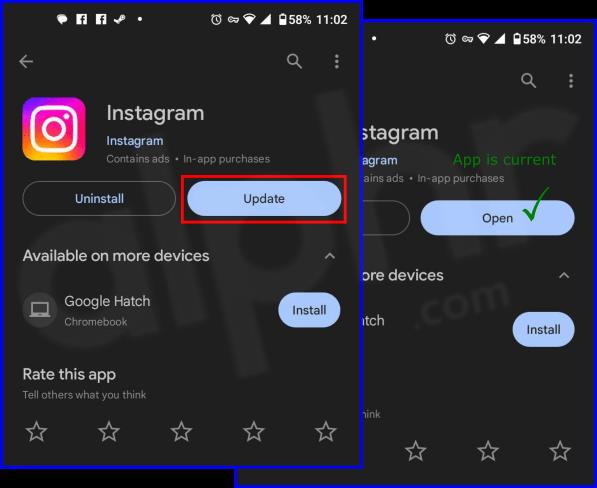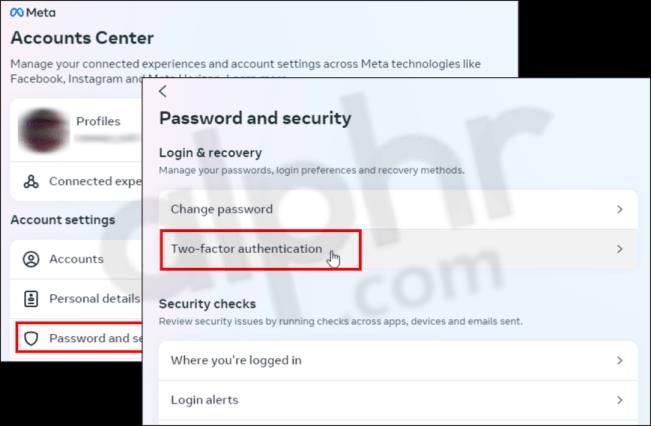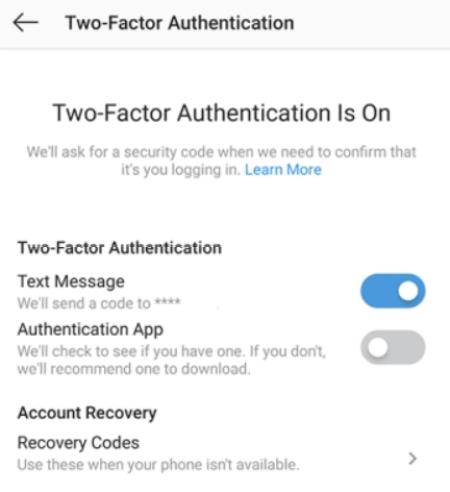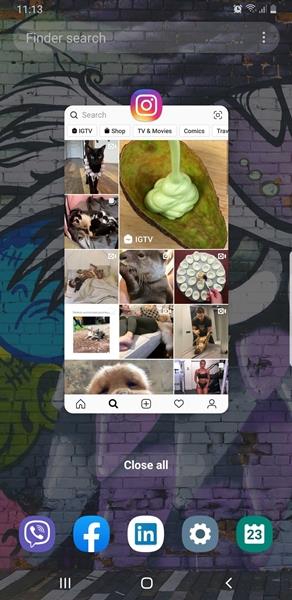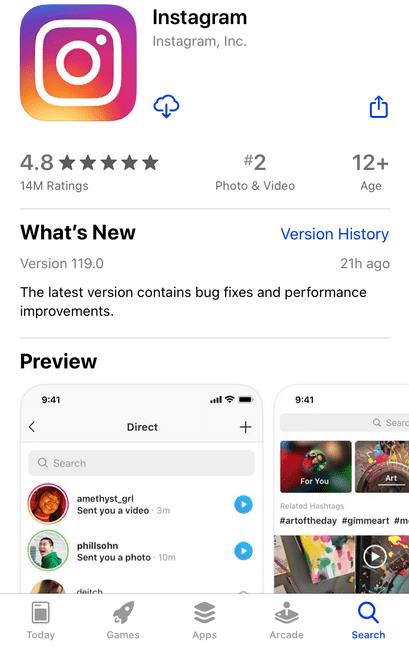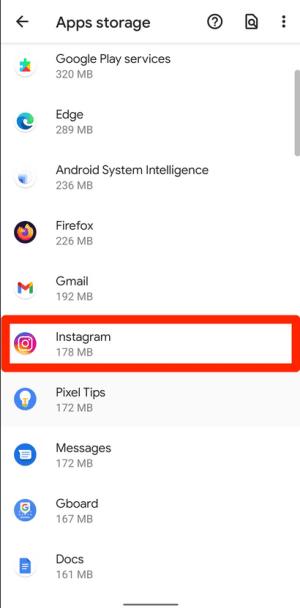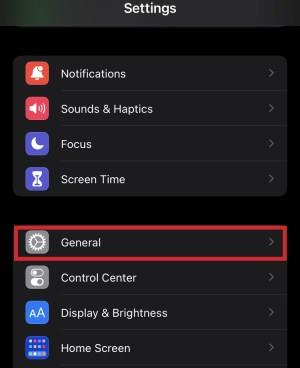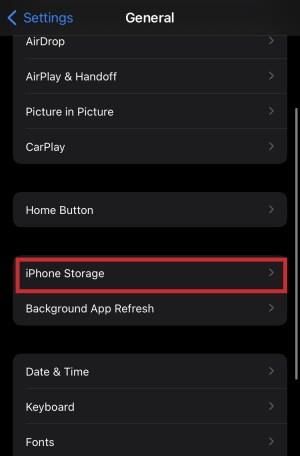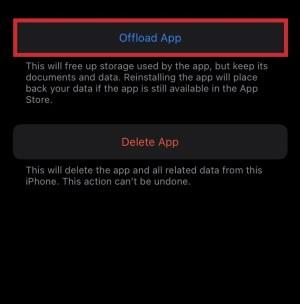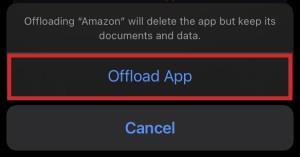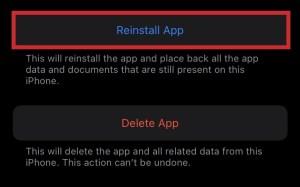Ako svakodnevno koristite Instagram, vjerojatno ste se barem jednom susreli s greškom ili greškom na Instagramu. Iako postoje stotine poruka o greškama na Instagramu za različite kvarove, korisnici uglavnom dožive samo nekoliko.

Ovaj vam članak pomaže riješiti pogrešku Instagrama Challenge_Required i nudi rješenja koja također mogu popraviti druge pogreške Instagrama.
Razumijevanje pogreške Instagram Challenge_Required
Postoji nekoliko verzija poruke challenge_required, ali najčešća je " InstagramAPI/Response/LoginResponse: Challenge required ".
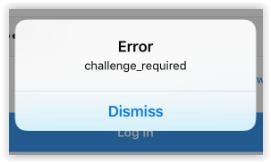
Ako vidite ovu poruku o pogrešci ili bilo koju drugu verziju koja sadrži Challenge_Required, to znači da postoji problem s uspostavljanjem odgovarajućih sigurnosnih protokola koje Instagram treba ispravno raditi. Challenge_Required također je metoda koju su programeri Instagrama osmislili kako bi provjerili jesu li korisnici ljudi ili ne i spriječili botove da koriste platformu . Nadalje, njegov drugi cilj je osigurati da ste vi vlasnik računa .
Kada se od vas zatraži poruka o pogrešci Challenge_Required, Instagram od vas traži da dokažete da račun pripada vama. Poruka o pogrešci obično se prikazuje prilikom prijave na vaš Instagram račun s web poslužitelja.
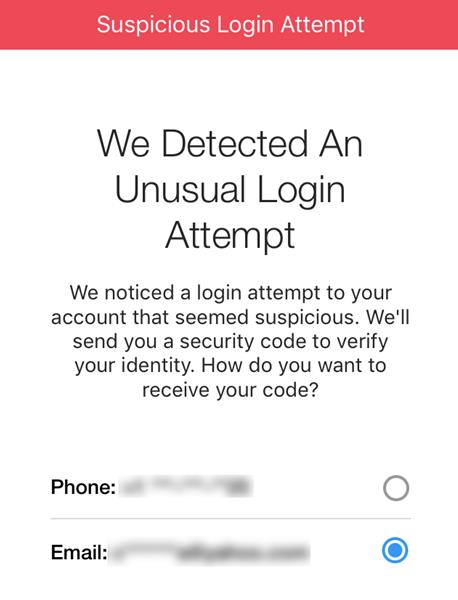
Uobičajeni uzroci pogreške Instagram Challenge Required
Pogreška "challenge_required" pojavljuje se iz mnogo razloga, uključujući sljedeće:
- Koristili ste nepoznati ili novi uređaj.
- Vaš internet je slab, isprekidan ili pogrešno konfiguriran.
- Instagram poslužitelji imaju problema ili trenutno ne rade.
- Vaša Instagram aplikacija je zastarjela.
- Aplikacija Instagram ili njezina predmemorija su oštećeni.
Kako riješiti Instagram Error Challenge Required Error
Na temelju različitih razloga koji uzrokuju pogrešku zahtjeva IG izazova, koraci u nastavku pokrivaju najčešće uzroke i nude rješenja koja će vas vratiti u igru.
- Provjerite svoju internetsku brzinu i vezu koristeći “fast.com” ili “speedtest.net”. Instagram obrađuje gomilu podataka i zahtijeva solidnu internetsku vezu (ne isprekidanu), po mogućnosti 10 Mbps ili više. 3 Mbps bi moglo funkcionirati, ali bilo što niže ili što ulazi i izlazi može uzrokovati potencijalne probleme.
- Provjerite Downdetector za probleme s Instagram poslužiteljem ili isprobajte IsItDownRightNow . Ako postoje brojna izvješća o prekidima rada, problem je najvjerojatnije povezan s Instagramom.
- Pokušajte se prijaviti na drugom uređaju. Ako radi, postoji temeljni problem unutar izvornog.
- Na svom uređaju idite na “Postavke -> Aplikacije i obavijesti -> Vidi sve ### aplikacije -> Instagram -> Pohrana i predmemorija,” zatim odaberite “Izbriši predmemoriju”. Time se uklanjaju stari, privremeni podaci koji su često u sukobu s trenutnim procesima i zahtjevima ili ih zbunjuju.
- Pristupite "Trgovini Play", potražite "Instagram", zatim odaberite "Ažuriraj" ako se pojavi. Ako se prikaže "Otvori", imate najnoviju verziju. Zastarjela Instagram aplikacija može se sukobiti sa zahtjevima poslužitelja, dohvaćanjem podataka i cjelokupnom funkcionalnošću.
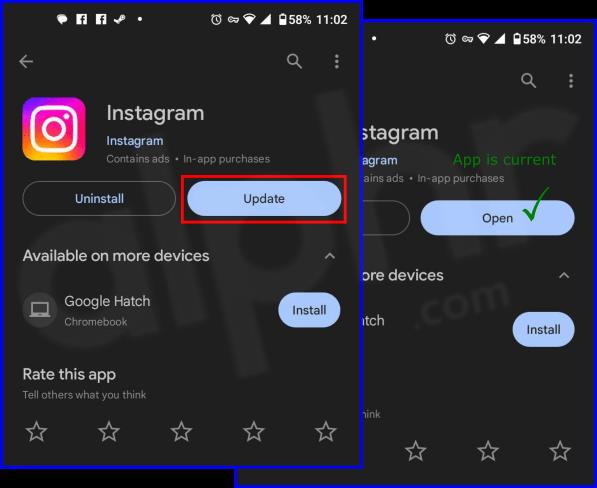
- Koristeći drugi uređaj koji vam omogućuje prijavu, omogućite "Autentifikaciju u dva faktora" iz izbornika "Postavke" . Potražite opcije privatnosti da biste ga pronašli. Ova postavka pomaže u zaštiti vašeg računa i dokazuje da ste vi vlasnik, što bi moglo spriječiti pogrešku "challenge_required".
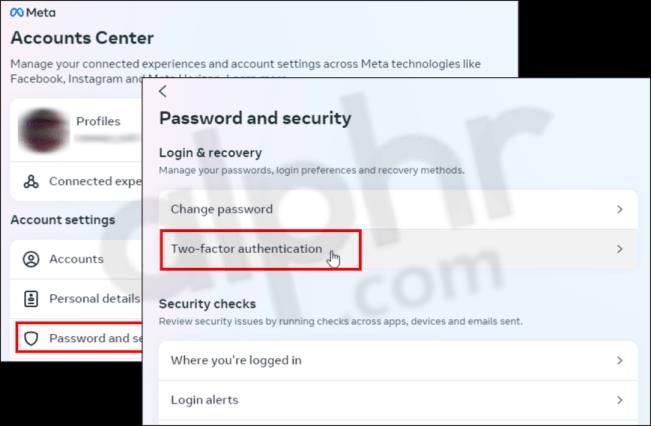
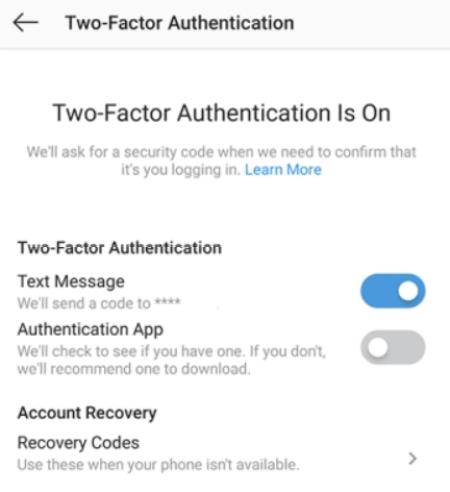
Ako i dalje dobivate istu poruku o pogrešci, Instagram ne želi dopustiti da se IP vašeg poslužitelja poveže. U tom slučaju trebate koristiti proxy poslužitelj.
Kao što je spomenuto u komentarima, moguće je da je jedan od vaših komentara označen kao uvredljiv ili protiv pravila Instagrama , što može rezultirati pogreškom "challenege_required". Provjerite svoju nedavnu aktivnost objavljivanja na drugom uređaju da vidite je li uzrokovala problem.
Rješavanje problema s Instagram pogreškama
Jedan od najboljih načina za početak rješavanja problema je razmišljanje o promjenama koje ste napravili na svom telefonu ili računu kada je problem nastao. Zvuči jednostavno, ali mnoge stvari mogu ometati rad vašeg Instagrama.
Do nekih Instagram pogrešaka dolazi zbog sljedećeg:
- Je li vaš telefon nedavno izvršio ažuriranje?
- Jeste li preuzeli bilo koju aplikaciju treće strane koja je trebala pristup vašem Instagram računu, poput aplikacija za kolaž?
- Jeste li koristili Instagram na drugom uređaju?
- Koristite li novi malware ili anti-spyware program?
Ako niste sigurni koje ste promjene dovele do pogreške ili možda niste sigurni kako ih popraviti, nastavite čitati.
Provjerite ima li problema s Instagram poslužiteljem
Jedna od prvih stvari koje treba isprobati jest provjeriti ima li Instagrama u kvaru. Najbolji način da to učinite je da posjetite službenu web stranicu Instagrama i potražite najnovije poruke. Također možete provjeriti web stranicu Down Detector za prijavljene probleme. Ako Instagramovi poslužitelji imaju problema, morate pričekati ili pratiti ažuriranje statusa.
Programeri obično obavještavaju korisnike da im poslužitelji ne rade objavom na službenoj web stranici aplikacije. Ako nema ničega na Instagramovoj web stranici, pitajte svoje prijatelje koji je koriste mogu li objavljivati i ažurirati svoje priče.
Provjerite svoju internetsku vezu
Nakon što provjerite ima li problema s poslužiteljem, trebali biste osigurati da vaša Instagram aplikacija ima dovoljnu propusnost za obavljanje svojih zadataka. Ako ste na Wi-Fi, pokušajte ga isključiti i povezati se na mobilne podatke i obrnuto. Možete izvršiti test brzine kako biste bili sigurni da vaš internet radi ispravno.
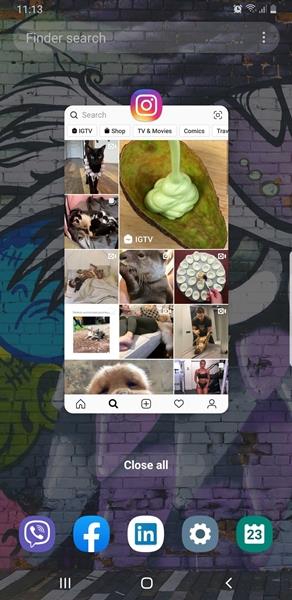
Zatvorite aplikaciju Instagram i ponovno je pokrenite
Može doći do privremene greške, što rezultira čudnim greškama kao što je neobjavljivanje sadržaja. Idite u centar za više zadataka na svom telefonu i povucite aplikaciju. Iako su Android i iPhone različiti operativni sustavi, postupak zatvaranja aplikacije je sličan.
Ponovno otvorite aplikaciju i pokušajte objaviti isti sadržaj. Ako i dalje imate problema, ima još stvari koje možete pokušati.
Provjerite ima li Instagram ažuriranja
Instagram redovito objavljuje ažuriranja za ispravljanje grešaka i poboljšanje performansi. Nažalost, starija verzija aplikacije može imati problema s radom s novijom verzijom vašeg operativnog sustava. Provjerite je li vaša aplikacija aktualna tako da posjetite Google Play Store ili Appleov App Store.
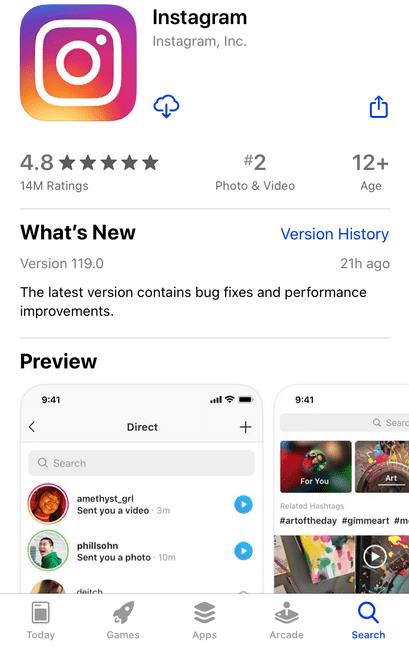
Najlakši način za provjeru ažuriranja je upisivanje Instagrama u traku za pretraživanje. Trebao bi vam dati opciju ažuriranja ako je dostupna. Ako nije, posjetite opciju Ažuriranja u bilo kojoj trgovini aplikacija i ažurirajte je.
Očistite predmemoriju aplikacije Instagram
Korisnici Androida imaju sreće jer im njihov operativni sustav omogućuje brisanje predmemorije aplikacije bez brisanja korisničkih podataka.
- Idite na Android "Postavke" putem padajućih prečaca ili ladice aplikacija.
- Dodirnite "Aplikacije i obavijesti". Starije verzije Androida mogu ga zvati "Aplikacije" ili "Aplikacije".
- Odaberite "Pogledaj sve ### aplikacije."
- Pomaknite se prema dolje i odaberite "Instagram".
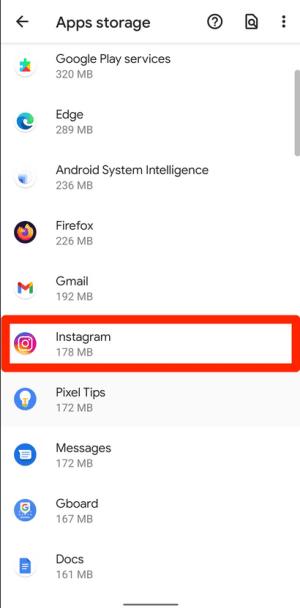
- Odaberite "Pohrana i predmemorija". Na starijim telefonima bez opcije prijeđite na sljedeći korak.
- Dodirnite "Izbriši predmemoriju".
Rasterećenje aplikacije
Korisnici Applea nemaju opciju brisanja predmemorije. Možete “Offload” pristupiti podacima posjetom postavkama na vašem iPhoneu.
- Otvorite Postavke i dodirnite Općenito .
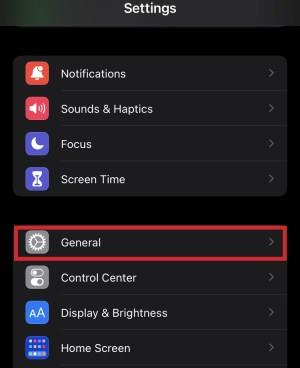
- Dodirnite iPhone Storage .
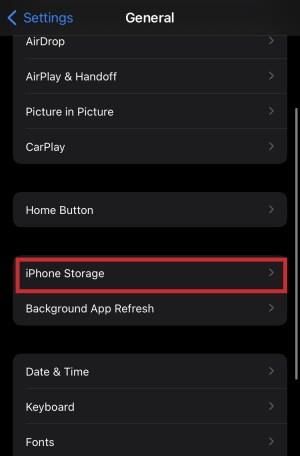
- Odaberite Skini aplikaciju .
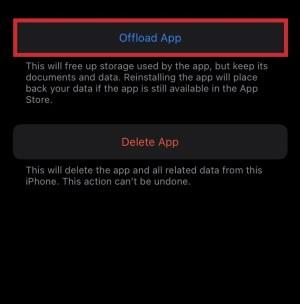
- Potvrdite ponovnim pritiskom na Offload App .
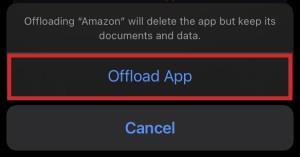
- Odaberite Reinstaliraj aplikaciju .
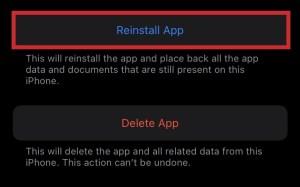
Ovaj postupak uklanja višak podataka koji mogu uzrokovati probleme. Nakon ponovne instalacije, vaša Instagram aplikacija i svi njezini podaci pojavljuju se prema očekivanjima.
Većina problema s Instagramom nije teška, osobito problem Error_Challenge, i obično ih je moguće popraviti različitim gore navedenim postupcima. Ako se problemi nastave, najbolje je kontaktirati Instagramov centar za pomoć . Također možete dobiti potrebnu pomoć tako da im pošaljete e-poštu ili poruku na Facebooku.
Pogreške na Instagramu riješene
U idealnom slučaju, vaši bi se problemi trebali riješiti pogreškom Instagram Challenge_Required nakon što se prijavite s prepoznatim uređajem. Ako to nije slučaj, pokušajte s drugim popravcima za ovaj problem. Uvijek je neugodno kada izgubite pristup računu; nadamo se da je ovo pomoglo.